大神帮您win10系统初始化网卡信息失败导致不能上网的办法?
更新日期:2014-08-11 作者:就下载 来源:http://www.9xiazai.com
也许还有很多win10朋友不清楚win10系统初始化网卡信息失败导致不能上网的问题不知道解决,其实win10系统初始化网卡信息失败导致不能上网的问题不是很难,但是大部分网友还是不清楚应该怎么办,于是小编也在网站查询搜集,最后整理出win10系统初始化网卡信息失败导致不能上网的教程。步骤很简单,只需要1、首先看看设备管理器中的驱动是否有感叹号,有的话重新安装网卡驱动。 2、然后我们需要将安全防护软件关闭掉,在窗口右下角的任务栏找到安全防护软件图标,直接右键退出。就ok了。下面不知道的网友赶快学习一下win10系统初始化网卡信息失败导致不能上网完整解决思路吧!
故障分析:
先查看网卡是不是被禁用了,因为很多网友现在用的是无线网卡,可能是网卡驱动有问题(设备管理器中的网卡驱动出现感叹号)。其次就是其他游戏或者第三方辅助软件在作怪的情况。
win10初始化网卡信息失败导致不能上网的问题怎么解决?
1、首先看看设备管理器中的驱动是否有感叹号,有的话重新安装网卡驱动。
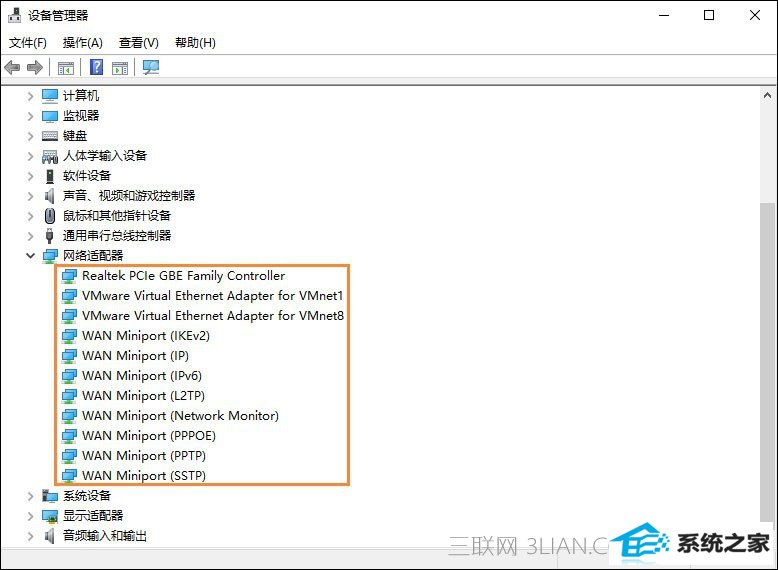
2、然后我们需要将安全防护软件关闭掉,在窗口右下角的任务栏找到安全防护软件图标,直接右键退出。
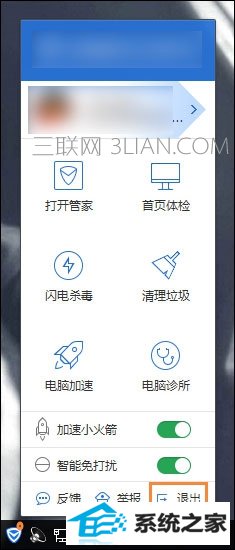
3、右键开始菜单,找到 命令提示符(管理员) 并打开。
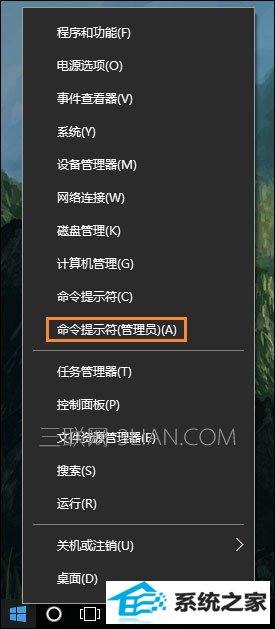
4、在随后出现的命令提示符窗口中,直接输入:netsh winsock reset 直接敲击键盘上的Enter键,设定完成之后我们重新关闭启动电脑,这样前面的设定可以生效。
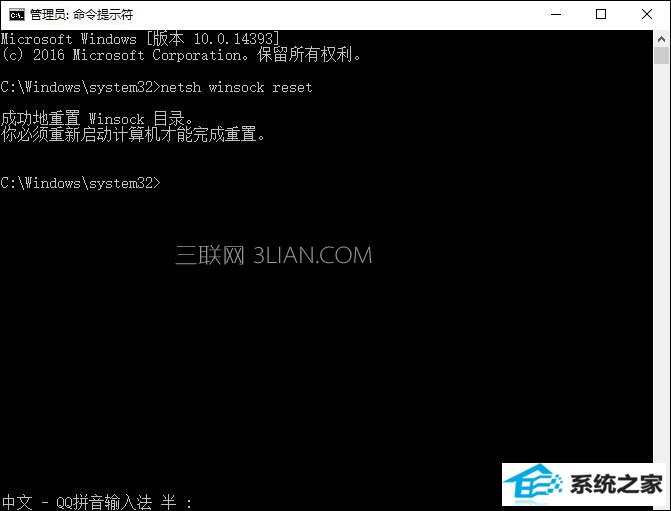
5、打开电脑之后系统可能会弹出提示框,我们直接点击确定按钮就可以了。
最新文章推荐
- 操作win10系统宽带连接本地连接未识别的办法?
- win10企业版激活工具64位最新推选
- 小马教你win10系统笔记本开机后出现黑屏只显示鼠标的方法?
- 装机高人告诉你一键装机win7
- 为您win10系统iE无法打开internet站点的方案?
- 手把手修复win10系统重装后不能上网的方法?
- 为你解决win10系统关机时提示lexpps.exe程序错误的方法?
- 图文传授win10系统检测不到网卡的方法?
- 图文为你win10系统磁盘不能创建新分区的步骤?
- 手把手恢复win10系统开始屏幕磁贴右键菜单在开始菜单下面的办法?
- 帮您修复win10系统设置usb为第一启动项的技巧?
- 主编练习win10系统内置管理员Administrator无法打开应用的办法?
教程推荐
-
 教你修复win10系统开机黑屏只有鼠标在屏幕上的办法?
[2015-09-10]
教你修复win10系统开机黑屏只有鼠标在屏幕上的办法?
[2015-09-10]
-
 技术员恢复win10系统安装好bandizip后没有右键菜单的方法?
[2018-03-18]
技术员恢复win10系统安装好bandizip后没有右键菜单的方法?
[2018-03-18]
-
 手把手解决win10系统无法运行黑手党3的方法?
[2015-12-11]
手把手解决win10系统无法运行黑手党3的方法?
[2015-12-11]
-
 雨风木林帮您win10系统共享文件夹设置账号密码的方法?
[2016-10-08]
雨风木林帮您win10系统共享文件夹设置账号密码的方法?
[2016-10-08]
-
 为你还原win10系统使用kmspico激活工具激活office2018的技巧?
[2012-02-19]
为你还原win10系统使用kmspico激活工具激活office2018的技巧?
[2012-02-19]
系统推荐
- 新萝卜家园v2021.12最新win8.1 32位新电脑纪念版
- 深度技术Window8.1 32位 精选春节装机版 v2020.02
- 深度技术Win7 标准装机版64位 2021.06
- 新萝卜家园Ghost Win7 32位 电脑城纯净版 2021.04
- 系统之家Win10 官方装机版 2021.06(64位)
- 新萝卜家园Ghost Win10 64位 特别装机版 2021.04
- 新萝卜家园WinXP 旗舰纯净版 2021.06
- 雨林木风ghost XP3老电脑游戏版v2025.04
- 通用系统Win8.1 32位 专用纯净版 2021.06
- 大地系统Windows10 32位 新机装机版 2021.04
栏目推荐: 电脑公司xp系统下载 windows7官方下载 win7家庭版系统下载 win10系统下载 雨木林风官网 windows7专业版 win8激活工具 win8之家
专题推荐: 系统之家官网 最新电脑系统下载 windowsxp系统 雨林木风下载 win10专业版激活密钥 windows7专业版
Copyright @ 2020 就下载 版权所有